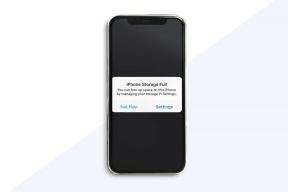Canva vs Crello: care instrument online de proiectare grafică este mai bun
Miscellanea / / November 29, 2021
Indiferent la ce rețea de socializare te afli, ai ști cât de esențial este creați o grafică atractivă. Culorile bogate care poartă imagini și grafică atrag mai mulți utilizatori decât postarea unei simple actualizări bazate pe text. De aceea, aceste elemente sunt mai populare pe rețelele sociale.

Când vine vorba de proiectarea imaginilor, trebuie să fi auzit despre două site-uri web populare de design grafic - Canva și Crello. Ambele vă permit să creați grafică captivantă cu cunoștințe minime de proiectare. Cu toate acestea, mulți dintre noi suntem confuzi cu privire la care să folosim? Așa că, pentru a vă curăța confuzia, am decis să le verificăm și să vă spunem care este mai bine.
Excitat? Să începem.
Vizitați Canva
Vizitează Crello
Interfața cu utilizatorul
Canva și Crello par gemeni când vine vorba de interfața lor cu utilizatorul. Chiar de la pagina de start până la ecranul de editare, designul lor pare similar cu diferențe minore. Pe pagina de pornire a Canva, veți găsi câteva șabloane de design urmate de modelele pe care le-ați creat. Făcând clic pe butonul „Creează un design” dezvăluie toate șabloanele.

În Crello, toate șabloanele sunt disponibile direct pe pagina de pornire. Imaginile dvs. proiectate anterior sunt disponibile în Proiectele mele, accesibil din partea stângă. Deși, pe de o parte, separă fotografiile noi și cele vechi într-un mod mai bun, este un proces în doi pași.

Când selectați orice șablon, ambele îl deschideți într-o fereastră nouă. Din nou, interfața este remarcabil de similară. În partea stângă, aveți diverse caracteristici, cum ar fi șabloane, text, fundal, foldere și multe altele. Veți găsi opțiunile de descărcare în partea dreaptă sus.


Singurul lucru care diferă este modul în care sunt prezentate setările. Când faceți clic pe orice element, setările sale sunt prezente în bara de sus în Canva. Cu toate acestea, în Crello, acestea apar ca ferestre pop-up.


În plus, ceea ce îmi place la Crello este că subcategoriile prezente în partea stângă sunt ușor vizibile. Acestea sunt listate în partea de sus, facilitând accesul la ele, spre deosebire de Canva, unde câteva dintre ele sunt disponibile în fiecare categorie.
Notă: Ambele urmează metoda drag and drop.


Salvare automata
În timp ce unora le poate plăcea această funcție, alții o vor detesta. Asta pentru că Canva salvează automat toate șabloanele pe care le modificați sub desenele dvs. Apoi îl puteți modifica și pe viitor. Chiar dacă faceți o modificare minoră, aceasta va fi salvată. Lucrurile sunt diferite pentru Crello, unde trebuie să faceți clic pe butonul Salvare. Abia atunci le vei putea vizualiza în proiectele tale. Trebuie să fi ghicit acum că autentificarea este neapărat necesară pentru a utiliza ambele instrumente.

De asemenea, pe Guiding Tech
Șabloane de design și animație
Canva are un șablon pentru orice. Fie că este o felicitare de ziua de naștere, poster, antet, CV, anuar, siglă, etc., Canva nu va dezamăgi. Deși Crello oferă și mai multe șabloane, nu se apropie de Canva. Din fericire, ambele oferă dimensiuni personalizate și funcția de căutare care facilitează găsirea șablonului necesar.

Cand vine vorba de grafica animata, Canva le-a păstrat limitate la versiunea premium. Chiar dacă Crello vă permite să creați o postare video pătrată gratuit, nu oferă animații. Va trebui să-ți folosești videoclipul sau animația.

Fotografii și elemente
Fotografiile joacă un rol important într-un instrument de proiectare grafică. În timp ce ambele oferă posibilitatea de a încărca imagini, Canva oferă o colecție vastă de fotografii - atât gratuite, cât și cu plată. Crello din nou lipsește în spate.

Totuși, ceea ce mi-a plăcut la Crello este că separă fotografiile gratuite și cele plătite. În primul rând, există o categorie separată de Fotografii gratuite, iar dacă utilizați căutarea, veți găsi imaginile gratuite în partea de sus, urmate de articole plătite. Acesta nu este cazul cu Canva, unde articolele sunt amestecate.

În afară de fotografii, elementele vă definesc și imaginea. Ambele oferă o mare varietate de elemente, dar Canva conduce din nou cursa. Oferă elemente speciale, cum ar fi diagrame, degrade și multe altele, pe lângă forme, pictograme, cadre etc. Ambele furnizează containere cunoscute sub numele de Măști (Crello) și Rame (pânză). decupați imaginile în forme. Dacă nu vă place caracteristica de decupare a formei oferită de aceste instrumente, verificați alte site-uri web.
Bacsis: Elementele sunt denumite obiecte în Crello.


Colaborați cu Alții
Crello este conceput pentru un singur utilizator și nu vă permite să colaborați cu alții. Canva, pe de altă parte, este suficient de amabil pentru a oferi această funcție și în versiunea gratuită. Desigur, există anumite limitări în comparație cu contul premium, cum ar fi numărul de utilizatori.
Conectați aplicații
Indiferent ce vedeți pe ecran, acestea sunt singurele lucruri pe care Crello le oferă. În cazul lui Canva, îi puteți extinde capacitățile folosind aplicațiile Canva. Acestea includ fotografii gratuite de pe site-uri precum Pexels și Pixabay, emoji, Instagram și multe altele.

Fișierele mele
După cum știm deja, ambele vă permit să vă încărcați fotografiile. Crello face un pas mai departe, permițându-vă adăugați fonturile dvs. personalizate de asemenea în versiunea gratuită. Vă permite chiar să creați mai multe foldere pentru a vă organiza imaginile. Funcția lipsește în Canva. Mai mult, îmi place cum Crello vă păstrează toate fișierele într-un singur loc unde veți găsi fotografii, fonturi, articole achiziționate și favorite.

De asemenea, pe Guiding Tech
Adăugați mai multe pagini
Canva vine cu o caracteristică unică prin care vă permite să creați imagini cu mai multe pagini. Puteți crea documente, broșuri etc. de asemenea.

Redimensionați pânza
De multe ori, am nevoie de aceeași grafică pentru mai multe medii, cum ar fi povești, postări etc. Din păcate, trebuie să începeți din nou în cazul Canva dacă utilizați versiunea gratuită. Dar datorită Crello, oferă capacitatea de redimensionare în versiunea gratuită. Nu numai atât, puteți redimensiona în funcție de mai multe dimensiuni cu un singur clic.

Opțiuni de salvare
Ambele ofera JPG, PNG, și opțiuni de salvare PDF. Este suficient pentru utilizarea rețelelor sociale. Cu toate acestea, uneori, avem nevoie de imagine cu fundal transparent, mai ales atunci când faceți un logo sau imagini similare. Într-un astfel de caz, Canva cam dezamăgește, deoarece funcția este limitată la versiunea premium. Dar ghicește ce? Crello vă permite să salvați imagini cu un fundal transparent în versiunea gratuită.

Disponibilitate
Chiar dacă am comparat cele două instrumente pe baza versiunilor lor online, s-ar putea să vă întrebați despre disponibilitatea lor pe alte platforme. În ceea ce privește Canva, are aplicații atât pentru Android, cât și pentru iOS. Din păcate, Crello este disponibil doar pe iOS de acum.
Descărcați Canva pe Android
Descărcați Canva pe iOS
Descărcați Crello pe iOS
Care este costul
Ambele folosesc un model de afaceri freemium. În timp ce Crello oferă gratuit multe funcții utile, Canva păstrează unele dintre ele limitate la versiunea cu plată. În ambele instrumente, puteți cumpăra fotografii și elemente suplimentare. Canva premium începe de la 119 USD pe an, iar Crello ajunge la 80 USD pe an. Ambele oferă opțiuni de facturare lunară. Dacă vă îngrijorează filigranele, nu vă faceți griji, niciunul dintre ele nu le adaugă.
De asemenea, pe Guiding Tech
Pe care să folosiți
Ambii. Da, în primul rând pentru că fiecare oferă ceva ce îi lipsește celuilalt. Pe de o parte, Canva are un centru imens de elemente, imagini etc. Are chiar și instrumente suplimentare precum logo-ul mărcii și generator de palete de culori. Cu toate acestea, cred că Crello este simplu de utilizat și necomplicat în natură. Și oferă gratuit funcții extrem de importante, cum ar fi redimensionarea și transparența PNG.
Verifică-le pe ambele și spune-ne preferatul tău în comentariile de mai jos.
Urmatorul: Îți place aplicația Canva? Iată un ghid detaliat despre cum să-l folosești pe Android.